如何使用BIOS在笔记本电脑上安装操作系统(一步步教你利用BIOS在笔记本电脑上安装操作系统)
![]() 游客
2024-12-15 18:30
247
游客
2024-12-15 18:30
247
在安装操作系统之前,我们需要确保电脑的BIOS设置正确,并了解如何使用BIOS来安装系统。本文将详细介绍如何利用BIOS在笔记本电脑上安装操作系统。
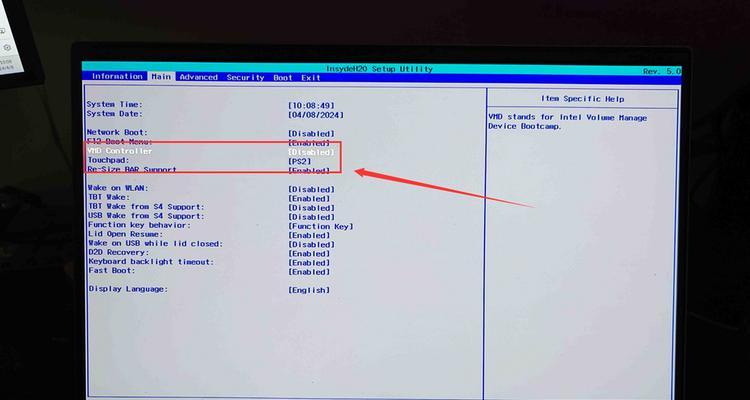
了解BIOS和它的作用
BIOS是基本输入输出系统(BasicInput/OutputSystem)的缩写,它是位于计算机主板上的一个固化的软件。BIOS是计算机启动时首先加载的程序,它负责初始化硬件设备、检测系统配置,并提供启动选项等功能。
进入BIOS设置界面
1.开机时按下特定按键进入BIOS设置界面
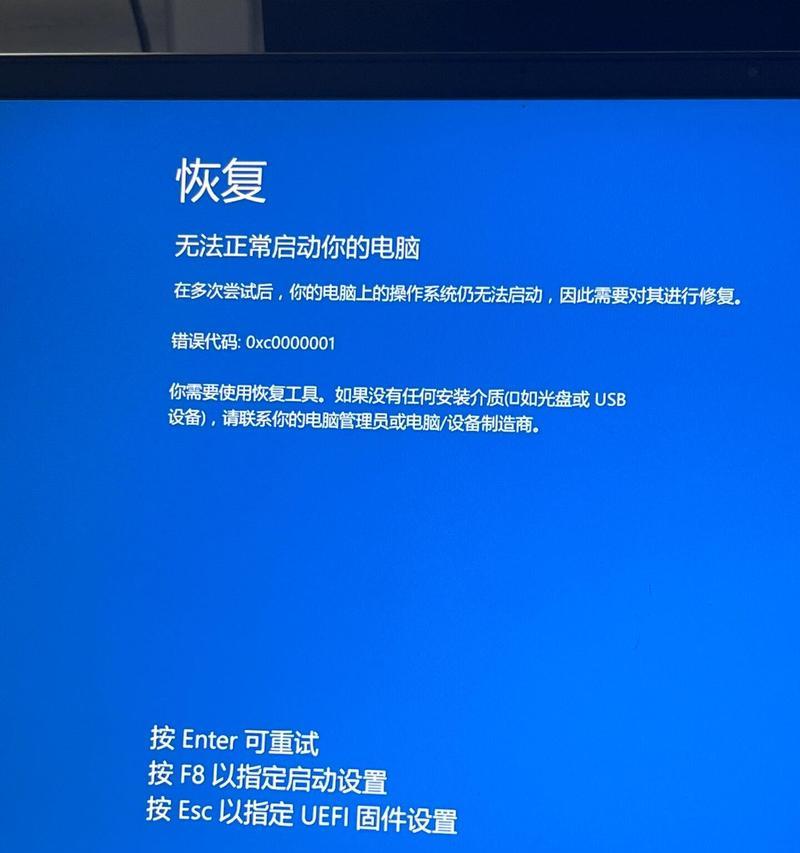
在笔记本电脑开机的过程中,按下F2、Delete、F12或者其他特定按键可以进入BIOS设置界面,不同品牌和型号的电脑可能使用不同的按键,请根据自己的电脑型号查找对应的按键。
2.通过操作系统进入BIOS设置界面
在Windows操作系统中,也可以通过“高级启动选项”或者“修复模式”进入BIOS设置界面。具体步骤是在Windows登录界面按住Shift键,然后点击“重新启动”按钮,在出现的菜单中选择“故障排除”->“高级选项”->“UEFI固件设置”或者“BIOS设置”。
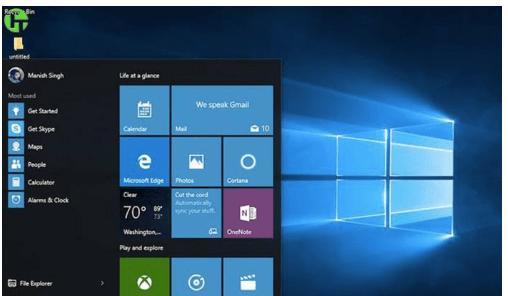
在BIOS设置界面中配置启动项
1.找到“Boot”或者“启动”选项
在BIOS设置界面中,使用键盘上下键将光标移动到“Boot”或者“启动”选项上,然后按下Enter键。
2.设置启动项为光盘或USB设备
选择“BootDevicePriority”或者类似的选项,将启动项设置为光盘或者USB设备。如果你使用的是光盘安装系统,则将光盘驱动器设置为第一启动项;如果你使用的是U盘安装系统,则将USB设备设置为第一启动项。
3.保存并退出BIOS设置
在设置完启动项后,使用键盘上的方向键将光标移动到“Exit”或者“退出”选项上,然后按下Enter键。选择“SaveChangesandExit”或者“保存并退出”,然后按下Enter键,即可保存设置并重启电脑。
使用光盘或U盘安装操作系统
1.插入系统安装光盘或U盘
根据你打算安装的操作系统,插入相应的光盘或U盘。
2.重启电脑并按下任意键
重新启动电脑,在屏幕上出现“PressanykeytobootfromCDorDVD”或者“按任意键启动光盘”等提示时,立即按下任意键。
3.按照提示进行系统安装
按照系统安装界面上的提示,选择语言、时区、键盘布局等选项,然后点击“下一步”继续安装。在出现分区界面时,选择适当的分区方案,然后点击“安装”按钮开始安装系统。
通过BIOS设置界面,我们可以配置启动项为光盘或U盘,从而使用光盘或U盘安装操作系统。在进行操作前,请确保你已经备份了重要的数据,并仔细阅读相关说明和操作步骤。希望本文能帮助到你顺利地在笔记本电脑上安装操作系统。
转载请注明来自科技前沿网,本文标题:《如何使用BIOS在笔记本电脑上安装操作系统(一步步教你利用BIOS在笔记本电脑上安装操作系统)》
标签:???????
- 最近发表
-
- 电脑主机开机显示器黑屏的原因与解决方法(探究电脑主机开机后显示器无反应的可能原因及解决方案)
- 电脑硬盘丢失启动错误的原因及解决方法(了解硬盘丢失启动错误的及如何恢复数据)
- 如何更改共享电脑密码错误(解决共享电脑密码错误的方法及注意事项)
- 电脑常见错误及解决方法(深入探究电脑错误,帮助您轻松解决问题)
- 微信电脑版位置错误的解决办法(解决微信电脑版位置显示错误的实用方法)
- 电脑开机QQprotect错误及其解决方法(遇到QQprotect错误该如何应对)
- 系统之家系统教程(系统之家系统教程分享,助你轻松应对电脑问题)
- 联想Windows10分区教程(简单易懂的分区指南)
- 华硕笔记本系统改装教程(华硕笔记本系统改装教程,让你的电脑更强大、更个性化!)
- 电脑错误日志分享及解决方法(了解电脑错误日志的重要性和如何分享)
- 标签列表

